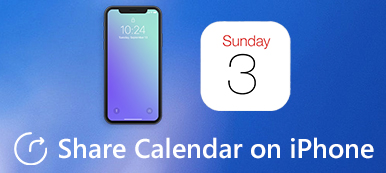對於一些被誤刪的日曆項目和事件,您可能很想找回它們。 但是,沒有提供最近刪除的文件夾供您輕鬆使用 在 iPhone 上恢復已刪除的日曆. 考慮到這一點,這篇文章分享了一份詳細指南,可幫助您在備份或不備份的情況下恢復已刪除的 iPhone 日曆。
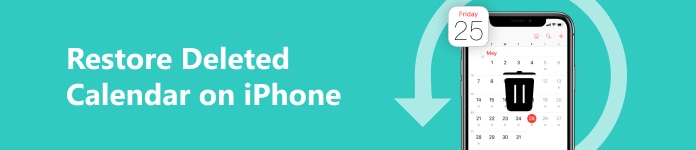
第 1 部分。如何從 iCloud 備份恢復 iPhone 上已刪除的日曆
iCloud 提供了一種簡單便捷的方式來備份、同步和恢復iPhone 15/14/13/12/11/XS/XR/X/SE/8/7 及更低版本上的各種iOS 數據,包括日曆、書籤和聯絡人。 當您意外刪除一些有價值的日曆項目後,您可以從早期的 iCloud 備份檔案中找到它們。
步驟1在您的網絡瀏覽器上,搜索並前往 iCloud 網站。 登錄您的帳戶,然後單擊右上角的姓名。 選擇 帳戶設置 下拉列表中的選項。
步驟2向下滾動頁面到底部。 找到並點擊 恢復日曆 選項下 高級. 在此步驟中,您還可以 恢復聯繫人、書籤和來自 iCloud 的其他文件。
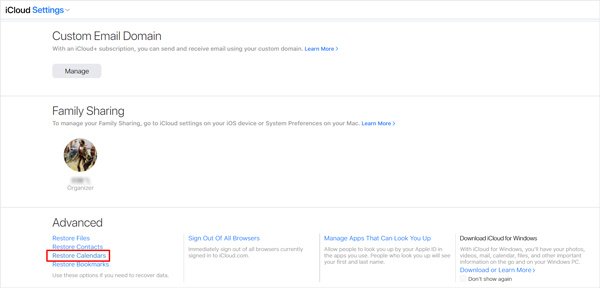
步驟3點擊 恢復 在您刪除日曆事件之前的日期旁邊。 屏幕上會出現一個彈出窗口,提示您是否要恢復日曆。 點擊 恢復 再次確認。
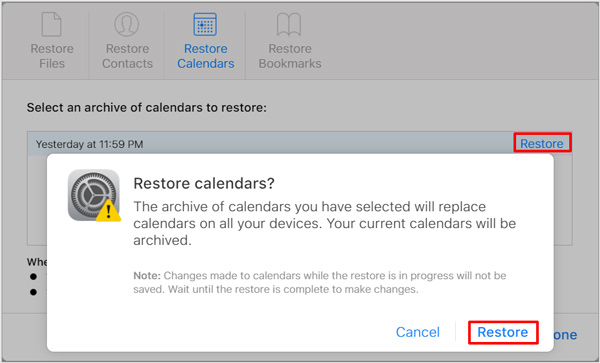
當整個 iPhone 日曆恢復完成後,您將收到來自 iCloud 站點的通知。 此外,還會有一封電子郵件發送到您的地址,並附上您的 Apple ID。
第 2 部分。 無需備份即可在 iPhone 上恢復已刪除日曆的更好方法
如果您沒有合適的 iCloud 備份文件,您應該求助於一些專業的 iPhone 日曆恢復軟件。 這裡強烈推薦全功能 iPhone數據恢復 為您拯救丟失的 iOS 數據。

4,000,000 +下載
步驟1雙擊上面的下載按鈕,然後按照說明在您的計算機上免費安裝和啟動此 iPhone 日曆恢復。 使用 iPhone數據恢復 工具來恢復您丟失的 iOS 文件。

步驟2iPhone 數據恢復允許您直接從 iPhone 或通過合適的 iTunes/iCloud 備份恢復已刪除的日曆。 在這裡你可以選擇 從iOS設備恢復 選項。

步驟3通過閃電 USB 電纜將您的 iPhone 連接到計算機。 輕敲 信任 在您的 iPhone 屏幕上幫助它成功連接。 點擊 開始掃描 按鈕掃描所有 iOS 數據,包括已刪除的日曆。

步驟4掃描完成後,您可以點擊 日曆 在左側面板下 備忘和其他。然後所有現有的和已刪除的日曆將顯示在右側預覽視窗中。如果你想 恢復您的 Chrome 書籤,您也可以在特定群組中找到您的書籤。
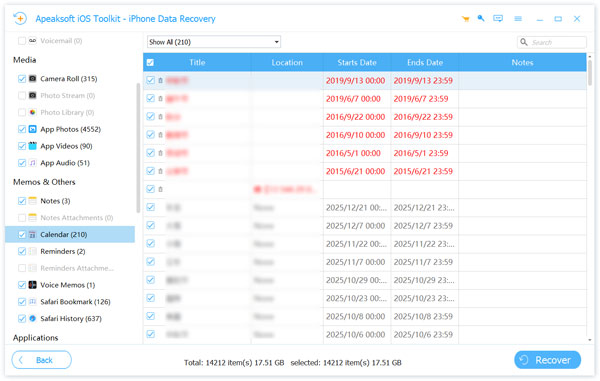
步驟5查找並選擇要恢復的所有日曆,然後單擊 恢復 按鈕將它們取回。
此外,您可以學習如何 從iCloud還原WhatsApp 並點選這裡。
第 3 部分。 如何在 iPhone 上恢復已刪除的日曆的常見問題
問題 1. 為什麼我的日曆從我的 iPhone 上消失了?
由於各種原因,某些日曆可能會暫時消失並在 iPhone 上不可見。 在這種情況下,您可以打開日曆應用程序,點擊屏幕底部中間的日曆,然後檢查是否有顯示全部按鈕。 您只需輕點“全部顯示”即可查看 iPhone 上的所有日曆。
問題 2. 如何在 iPhone 上重新安裝原始日曆?
iOS 賦予您管理 iPhone 上各種應用程序的高權限。 它甚至允許您刪除一些官方和預裝的應用程序,如日曆。 如果您已從 iPhone 中刪除日曆應用程序,您可以前往 App Store,搜索它,然後輕鬆地在 iPhone 上重新安裝它。
問題 3. 為什麼從 iPhone 中刪除日曆?
iCloud 同步可能會導致日曆刪除。 如果您在一台 iOS 設備上刪除日曆,它們將從其他相關設備上刪除。 此外,不良網絡可能是原因。 對於一些超過 2 年的舊日曆,日曆應用程序可能會在您不知情的情況下將其刪除。
結論
我們主要談到了 如何在 iPhone 上恢復已刪除的日曆 在這篇文章中。 實際上,只要您有正確的備份文件,您也可以從 iTunes 恢復丟失的日曆。 考慮到這一點,大多數 iOS 用戶不使用 iTunes 來備份文件。 因此,我們不分享使用 iTunes 恢復已刪除 iPhone 日曆的指南。